أصبحت Spotify واحدة من أكثر منصات البث شهرة في جميع أنحاء العالم ، حيث تقدم مجموعة كبيرة من الموسيقى لمستخدميها. على الرغم من أن الخدمة مناسبة للبث المباشر عبر الإنترنت ، إلا أن هناك أوقاتًا قد ترغب في ذلك تحميل Spotify قائمة التشغيل إلى MP3. قد تعرف كيف تحميل ملفات MP3 إلى Spotifyثم ماذا عن هذه الحيلة؟
في هذا الدليل الشامل ، سنرشدك خلال عملية تنزيل قوائم تشغيل Spotify إلى تنسيق MP3 ، مما يضمن أنه يمكنك الاستمتاع بالموسيقى الخاصة بك في أي وقت وفي أي مكان. سنستكشف الطرق والأدوات المختلفة المتاحة ، حتى تتمكن من اختيار الطريقة التي تناسب احتياجاتك. دعنا نبدأ ونطلق العنان لحرية الاستماع إلى قوائم التشغيل العزيزة على Spotify في وضع عدم الاتصال.
دليل المحتويات الجزء رقم 1: الطريقة الرسمية لتنزيل قائمة تشغيل Spotify [الجوال/سطح المكتب]الجزء #2: تنزيل قائمة تشغيل Spotify إلى MP3 عبر الإنترنت [مجانًا]الجزء رقم 3: تنزيل قائمة تشغيل Spotify إلى MP3 [أفضل طريقة]الجزء رقم 4: تنزيل قوائم التشغيل من Spotify إلى MP3 [لأجهزة Android]الجزء رقم 5: تنزيل قائمة تشغيل Spotify إلى MP3 [لنظام التشغيل iOS]الجزء رقم 6: تنزيل قوائم التشغيل على Spotify إلى MP3 [عبر أدوات تسجيل الصوت]وفي الختام
الجزء رقم 1: الطريقة الرسمية لتنزيل قائمة تشغيل Spotify [الجوال/سطح المكتب]
قبل أن نتحدث عن كيفية تنزيل قائمة تشغيل Spotify على MP3 ، فلنتحدث عن الطريقة الرسمية لتنزيل المقاطع الصوتية على Spotify. إذا كان لديك اشتراك مميز في Spotify ، فإن الطريقة الرسمية لتنزيل قوائم التشغيل للاستماع في وضع عدم الاتصال مدمجة مباشرة في تطبيق Spotify. سواء كنت تستخدم جهازًا محمولًا أو جهازًا مكتبيًا ، فإليك كيفية تنزيل قوائم تشغيل Spotify مباشرة من النظام الأساسي.
الأجهزة المحمولة (Android و iOS):
- قم بتشغيل Spotify: افتح تطبيق Spotify على جهازك المحمول.
- البحث عن قائمة التشغيل: تصفح من خلال قوائم التشغيل الخاصة بك وحدد القائمة التي تريد تنزيلها.
- تمكين وضع عدم الاتصال: اضغط على ثلاث نقاط (...) بجوار اسم قائمة التشغيل وحدد "تنزيل" أو "جعله متاحًا بلا إنترنت". سيبدأ Spotify تنزيل قائمة التشغيل على جهازك.
- الوصول إلى قائمة التشغيل التي تم تنزيلها: بمجرد اكتمال التنزيل ، يمكنك العثور على قائمة التشغيل التي تم تنزيلها في ملف "مكتبتك" أو "قوائم التشغيل" قسم من تطبيق Spotify. سيشير رمز السهم الأخضر إلى أن قائمة التشغيل متاحة بلا إنترنت.
أجهزة سطح المكتب (Windows و Mac):
- افتح Spotify: قم بتشغيل تطبيق Spotify على جهاز سطح المكتب الخاص بك.
- حدد موقع قائمة التشغيل: حدد قائمة التشغيل التي ترغب في تنزيلها من الشريط الجانبي الأيسر أو ضمن قسم "مكتبتك الموسيقية".
- تمكين التنزيل: انقر فوق ملف ثلاث نقاط (...) بجوار اسم قائمة التشغيل وحدد "تنزيل" أو "تنزيل إلى الملفات المحلية". سيبدأ Spotify في تنزيل قائمة التشغيل على جهاز الكمبيوتر الخاص بك.
- الوصول إلى قائمة التشغيل التي تم تنزيلها: بمجرد اكتمال التنزيل ، يمكنك الوصول إلى قائمة التشغيل التي تم تنزيلها ضمن "مكتبتك" قسم. سيشير رمز السهم الأخضر إلى أن قائمة التشغيل متاحة بلا إنترنت.
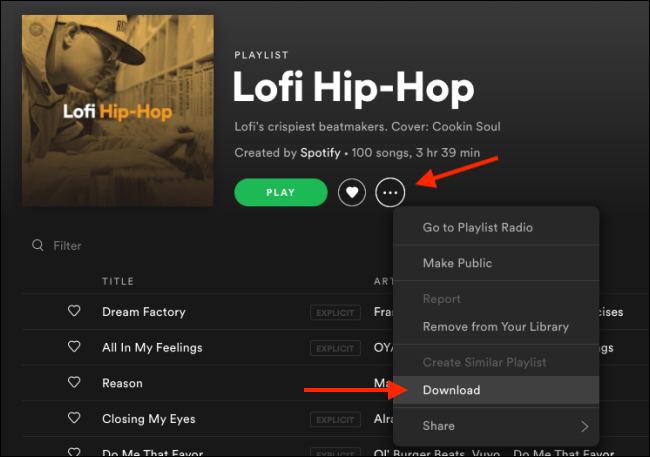
باتباع هذه الخطوات ، يمكنك بسهولة تنزيل قوائم التشغيل التي تريدها على Spotify مباشرة من النظام الأساسي نفسه. ضع في اعتبارك أن قوائم التشغيل التي تم تنزيلها متاحة للاستماع في وضع عدم الاتصال داخل تطبيق Spotify فقط ، ويتم تشفيرها لمنع الوصول غير المصرح به. هذا يعني إذا كنت تريد احفظ أغاني Spotify هذه على بطاقة SD، قد تحتاج إلى بعض "المساعدة الإضافية".
تذكر أن هذه الطريقة متاحة فقط لمشتركي Spotify المميزين. إذا كان لديك حساب مجاني ، فلن يكون لديك خيار تنزيل قوائم التشغيل للاستماع إليها في وضع عدم الاتصال.
الجزء #2: تنزيل قائمة تشغيل Spotify إلى MP3 عبر الإنترنت [مجانًا]
عندما نتحدث عن كيفية تنزيل قائمة تشغيل Spotify إلى تنسيق MP3 ، تقدم الأدوات عبر الإنترنت حلاً مناسبًا ويمكن الوصول إليه. هناك أداتان شائعتان على الإنترنت لهذا الغرض هما SpotifyDown.com و SpotifyMate.com. دعنا نلقي نظرة فاحصة على هذه الأنظمة الأساسية وكيف يمكنها مساعدتك في تحويل قوائم التشغيل المفضلة لديك على Spotify إلى ملفات MP3.
الطريقة الأولى: استخدام SpotifyDown.com
SpotifyDown.com هي أداة سهلة الاستخدام عبر الإنترنت مصممة خصيصًا لتنزيل قوائم تشغيل Spotify كملفات MP3. إليك كيف يمكنك استخدامه:
- قم بزيارة SpotifyDown.com في متصفح الويب الخاص بك.
- افتح Spotify وانتقل إلى قائمة التشغيل التي ترغب في تنزيلها.
- انسخ عنوان URL لقائمة التشغيل.
- ارجع إلى SpotifyDown.com و الصق عنوان URL في الحقل المخصص.
- انقر على الزر "تنزيل" أو "تحويل" زر لبدء عملية التحويل.
- بمجرد اكتمال التحويل ، سيتم تزويدك برابط تنزيل لملف MP3.

الطريقة الثانية: استخدام SpotifyMate.com
هناك أداة أخرى موثوقة عبر الإنترنت لتنزيل قوائم تشغيل Spotify على MP3 وهي SpotifyMate.com. تقدم هذه المنصة طريقة مباشرة لتحويل قوائم التشغيل الخاصة بك. إليك كيفية استخدامه:
- انتقل إلى SpotifyMate.com باستخدام متصفح الويب المفضل لديك.
- قم بتشغيل Spotify وابحث عن قائمة التشغيل التي تريد تنزيلها.
- انسخ عنوان URL لقائمة التشغيل.
- ارجع إلى SpotifyMate.com والصق ملف عنوان URL لقائمة التشغيل في الحقل المقدم.
- انقر على الزر "تحويل" أو "تنزيل" زر لبدء عملية التحويل.
- بمجرد اكتمال التحويل ، يمكنك تنزيل ملف MP3 على جهازك.

يقدم كل من SpotifyDown.com و SpotifyMate.com عمليات تحويل سريعة وفعالة ، مما يسهل عليك الاستمتاع بقوائم تشغيل Spotify الخاصة بك في وضع عدم الاتصال بتنسيق MP3. ومع ذلك ، ضع في اعتبارك أن هذه الأدوات عبر الإنترنت قد يكون لها قيود أو قيود ، وقد تختلف جودة ملفات MP3 المحولة. بالإضافة إلى ذلك ، تأكد دائمًا من التزامك بشروط وأحكام Spotify وقوانين حقوق النشر في منطقتك عند استخدام هذه الأدوات.
الجزء رقم 3: تنزيل قائمة تشغيل Spotify إلى MP3 [أفضل طريقة]
عندما يتعلق الأمر بتنزيل قوائم التشغيل من Spotify إلى تنسيق MP3 على Mac أو Windows ، فإن إحدى الأدوات التي اكتسبت شعبية هي سبوتيفي ميوزيك أونلوكر بواسطة iOS-Unlocker.com. إنها أفضل طريقة يمكنك استخدامها تحميل Spotify قائمة التشغيل إلى MP3 الملفات.
يوفر هذا البرنامج طريقة مباشرة لتحويل قوائم تشغيل Spotify إلى ملفات MP3 على جهاز الكمبيوتر الخاص بك. إليك كيفية استخدام Spotify Music Unlocker:
1. قم بتشغيل Spotify Music Unlocker وانقر على "افتح Spotify Web Player ".

2. قم بتسجيل الدخول إلى حساب Spotify الخاص بك. إذا لم يكن لديك حساب، قم بإنشاء واحد.

3. لإضافة ألبوم أو قائمة تشغيل إلى قائمة التحويل، انقر فوق الزر الأخضر "إضافة" أو قم بسحبه وإفلاته على أيقونة "إضافة" الخضراء.

4. لإضافة أغنية واحدة إلى قائمة التحويل، اسحبها وأفلتها على الأيقونة الزرقاء.
5. حدد تنسيق الإخراج المفضل لديك، مثل MP3، M4A، WAVأو FLAC. يمكنك أيضًا تحديد مجلد الإخراج حيث سيتم حفظ الملفات المحولة.

6. حدد مسارًا واحدًا أو أكثر من قائمة التحويل وانقر فوق "تحول لبدء عملية التحويل.

الجزء رقم 4: تنزيل قوائم التشغيل من Spotify إلى MP3 [لأجهزة Android]
سنتحدث الآن عن كيفية تنزيل قائمة تشغيل Spotify على MP3 باستخدام أجهزة Android. إذا كنت من مستخدمي Android ، فيمكنك الاستفادة من التطبيقات المخصصة لتنزيل قوائم تشغيل Spotify كملفات MP3 مباشرة على جهازك. أحد هذه التطبيقات البارزة هو Spotiflyer. دعنا نتعمق في كيفية استخدام هذا التطبيق لتنزيل قوائم تشغيل Spotify المفضلة لديك بصيغة MP3 على جهاز Android الخاص بك.
Spotiflyer هو تطبيق Android شائع يسمح لك بتنزيل قوائم التشغيل والألبومات والمسارات في Spotify كملفات MP3. فيما يلي دليل تفصيلي حول استخدام Spotiflyer:
- قم بتثبيت Spotiflyer : قم بزيارة متجر Google Play على جهاز Android وابحث عن "Spotiflyer". قم بتثبيت التطبيق على جهازك.
- قم بتشغيل Spotiflyer : افتح تطبيق Spotiflyer على جهاز Android الخاص بك.
- سجّل الدخول إلى Spotify : يتطلب Spotiflyer الوصول إلى حساب Spotify الخاص بك. قم بتسجيل الدخول باستخدام بيانات اعتماد Spotify الخاصة بك للمتابعة.
- تصفح وحدد قائمة التشغيل : بمجرد تسجيل الدخول ، تصفح قوائم التشغيل الخاصة بك في Spotify داخل تطبيق Spotiflyer. حدد قائمة التشغيل التي تريد تنزيلها بتنسيق MP3.
- ضبط الإعدادات (اختياري) : يوفر Spotiflyer إعدادات متنوعة لتخصيص تنزيلات MP3 الخاصة بك. يمكنك تحديد جودة الإخراج وتعيين موقع التنزيل واختيار ما إذا كنت تريد تنزيل صورة الألبوم والبيانات الوصفية.
- ابدأ التنزيل : بعد تحديد الإعدادات المطلوبة ، انقر فوق زر التنزيل لبدء عملية تنزيل MP3. يقوم Spotiflyer بتحويل قائمة التشغيل المحددة إلى ملفات MP3 فردية وحفظها على جهازك.
- الوصول إلى ملفات MP3 التي تم تنزيلها : بمجرد اكتمال التنزيل ، يمكنك الوصول إلى ملفات MP3 التي تم تنزيلها من خلال تطبيق Spotiflyer أو عبر مدير الملفات بجهازك.

يبسط Spotiflyer عملية تنزيل قوائم تشغيل Spotify على MP3 على جهاز Android ، مما يتيح لك الاستمتاع بالموسيقى دون اتصال بالإنترنت دون أي قيود. ومع ذلك ، من المهم ملاحظة أن استخدام تطبيقات الجهات الخارجية لتنزيل الموسيقى من Spotify قد يكون مخالفًا لشروط خدمة Spotify. تأكد من الامتثال للقواعد واللوائح التي وضعتها Spotify واحترام قوانين حقوق النشر أثناء استخدام هذه التطبيقات.
الجزء رقم 5: تنزيل قائمة تشغيل Spotify إلى MP3 [لنظام التشغيل iOS]
إذا كنت من مستخدمي iPhone ، فإن إحدى الطرق البديلة لتنزيل قائمة تشغيل Spotify على ملفات MP3 هي استخدام روبوتات Telegram. Telegram هو تطبيق مراسلة يسمح بدمج العديد من الروبوتات ، بما في ذلك الروبوتات ذات الصلة بـ Spotify والتي يمكن أن تساعدك في تحويل قوائم تشغيل Spotify إلى تنسيق MP3. إليك كيفية تنزيل قوائم تشغيل Spotify على MP3 على جهاز iPhone الخاص بك باستخدام روبوتات Telegram:
- قم بتثبيت Telegram : قم بتنزيل وتثبيت تطبيق Telegram من App Store على جهاز iPhone الخاص بك. قم بإنشاء حساب إذا لم يكن لديك حساب بالفعل.
- ابحث عن Spotify Bot : داخل تطبيق Telegram ، ابحث عن روبوتات Spotify التي توفر ميزة تنزيل قوائم تشغيل Spotify كملفات MP3. أحد البرامج المشهورة هو "تضمين التغريدة". حدد موقع الروبوت وأضفه إلى جهات اتصال Telegram الخاصة بك.
- ابدأ محادثة مع الروبوت : افتح دردشة مع Spotify bot بتحديده من جهات الاتصال الخاصة بك.
- قم بتوفير رابط قائمة تشغيل Spotify : في الدردشة مع Spotify bot ، قم بتوفير رابط قائمة تشغيل Spotify التي تريد تحويلها إلى MP3. يمكنك الحصول على رابط قائمة التشغيل من خلال النقر على زر "مشاركة "في تطبيق Spotify وتحديد الخيار"انسخ الرابط " اختيار.
- اتبع تعليمات الروبوت : سيرشدك برنامج Spotify bot خلال عملية تحويل قائمة التشغيل إلى MP3. قد يطلب أوامر محددة أو يوفر قائمة من الخيارات للاختيار من بينها. اتبع التعليمات التي قدمها الروبوت لبدء التحويل.
- قم بتنزيل ملفات MP3 : بمجرد اكتمال عملية التحويل ، سيوفر لك الروبوت رابط تنزيل أو يرسل لك ملفات MP3 مباشرةً. اضغط على الرابط أو زر التنزيل لحفظ ملفات MP3 على جهاز iPhone الخاص بك.
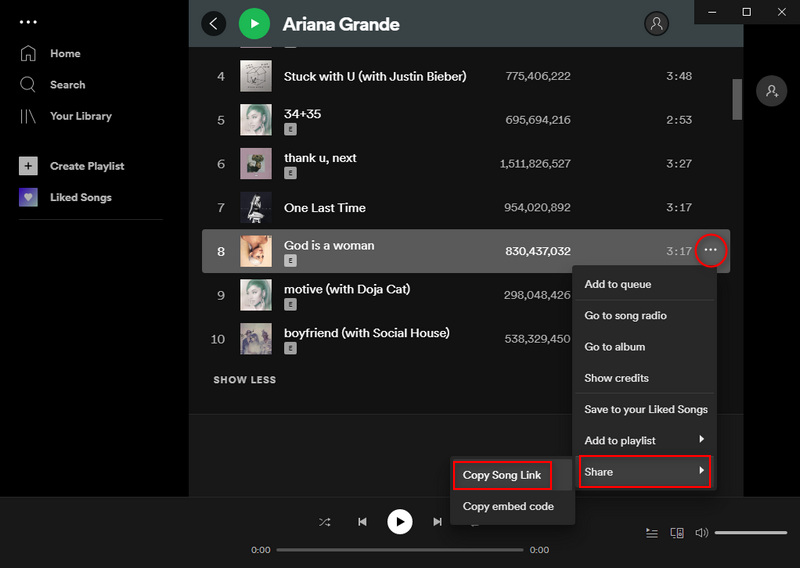
يرجى ملاحظة أن استخدام روبوتات Telegram لتنزيل قوائم تشغيل Spotify كملفات MP3 قد يكون لها قيود ويمكن أن تخضع للتغييرات في توفر الروبوتات أو وظائفها
الجزء رقم 6: تنزيل قوائم التشغيل على Spotify إلى MP3 [عبر أدوات تسجيل الصوت]
إذا كنت تبحث عن طريقة أخرى لتنزيل قائمة تشغيل Spotify على MP3 ، فيمكنك التفكير في استخدام أدوات تسجيل الصوت. إحدى الأدوات الشائعة التي يمكن أن تساعدك في هذه العملية هي Audacity. إليك كيفية استخدام Audacity لتسجيل قوائم تشغيل Spotify:
- تثبيت الجرأة : قم بتنزيل وتثبيت Audacity، وهو برنامج تسجيل وتحرير صوتي مجاني ومفتوح المصدر، من الموقع الرسمي. تأكد من اختيار الإصدار المتوافق مع نظام التشغيل الخاص بك.
- قم بإعداد الجرأة : قم بتشغيل Audacity على جهاز الكمبيوتر الخاص بك وقم بتكوين إعدادات الصوت. انتقل إلى "تعديل "، حدد"التفضيلات "، وتحت"الأجهزة "، اختر أجهزة الإدخال والإخراج المناسبة.
- ابدأ تشغيل Spotify وقم بتشغيل قائمة التشغيل : افتح Spotify على جهاز الكمبيوتر الخاص بك وحدد قائمة التشغيل التي ترغب في تنزيلها. ابدأ تشغيل قائمة التشغيل.
- ابدأ التسجيل في Audacity : ارجع إلى Audacity وانقر على زر "القيد "لبدء عملية التسجيل. تأكد من أن Audacity يلتقط صوت النظام.
- سجل قائمة التشغيل : السماح لـ Audacity بالتسجيل أثناء تشغيل قائمة تشغيل Spotify. سوف يلتقط إخراج الصوت من جهاز الكمبيوتر الخاص بك.
- أوقف التسجيل واحفظ الملف : بمجرد انتهاء تشغيل قائمة التشغيل ، انقر فوق الزر "قلة النوم "في Audacity لإنهاء التسجيل. تقليم أو تحرير التسجيل إذا لزم الأمر. أخيرًا ، انتقل إلى "قم بتقديم "وحدد"تصدير "لحفظ الصوت المسجل كملف MP3.
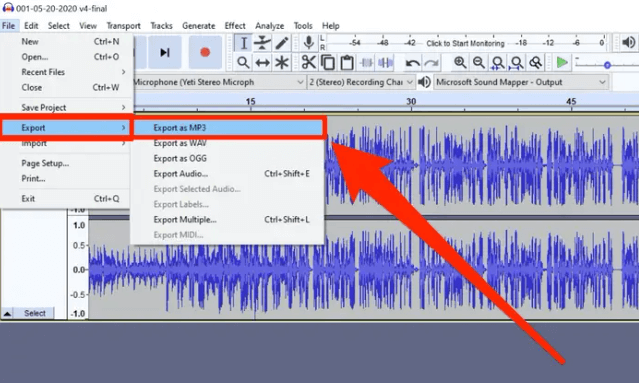
يمكن أن يوفر استخدام Audacity أو أدوات تسجيل الصوت المماثلة طريقة لالتقاط قوائم تشغيل Spotify كملفات MP3. ومع ذلك ، ضع في اعتبارك أن هذه الطريقة تعتمد على تسجيل الصوت في الوقت الفعلي وقد تؤدي إلى انخفاض جودة الصوت مقارنةً بالتنزيلات المباشرة. تجدر الإشارة إلى أنه لا ينبغي النظر في هذه الطريقة إلا للاستخدام الشخصي وليس لإعادة توزيع المحتوى المحمي بحقوق الطبع والنشر.
الناس اقرأ أيضا جرب الإيقاع: كيفية الحصول على Spotify Premium مجانًا قم بتوصيل ومشاركة الموسيقى: كيفية إضافة أصدقاء على Spotify
وفي الختام
تقدم هذه المقالة إجمالي 7 طرق ل تنزيل قائمة التشغيل Spotify إلى MP3لكن Spotify Music Unlocker هو الخيار الأفضل. المحول سهل الاستخدام وسريع ومتوافق مع أنظمة التشغيل macOS وWindows.
تعد Spotify Music Unlocker من iOS-Unlocker.com أداة مريحة وفعالة لتنزيل قوائم تشغيل Spotify بتنسيق MP3 على منصات Mac وWindows. يستخدم تقنية تحويل متقدمة لتنزيل الأغاني التي لا تفقد بياناتها بسرعة وكفاءة دون انتظار.
بقلم روزي
آخر تحديث: 2023-05-31